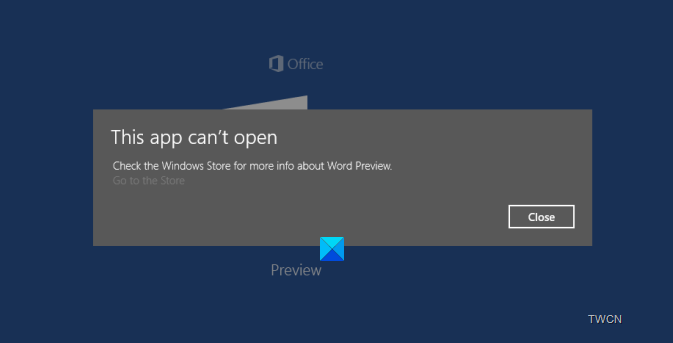Viele Benutzer haben Probleme beim Öffnen der Office-App unter Windows 11/10. Apps wie die Word-App oder mehrere andere UWP-Apps wurden beim Start entweder nicht geöffnet oder zeigten einen Fehler an Diese App kann nicht geöffnet werden. Weitere Informationen finden Sie im Windows Store.
Diese App kann Office-App-Fehler nicht öffnen
Microsoft hat die Ursache identifiziert und eine Problemumgehung für den Fehler „Diese App kann nicht geöffnet werden“ bereitgestellt.
Was das Problem verursacht hat
Das Problem bezog sich auf die Shop-Lizenzierungsdienst. Vorschau-Apps erhielten eine Lizenz, die viel zu schnell ablief. Dies führte zu einem weiteren Problem, bei dem der Store keine neue Lizenz erwerben kann, wenn bereits eine vorhanden war, selbst wenn die Lizenz abgelaufen war. Durch das Entfernen und erneute Installieren wird der Cache nicht gelöscht, sodass die App die Lizenz beim Start nicht abrufen kann. Wenn Sie die App vor dem 23. Februar installiert hatten, würden Sie auf dieses Problem stoßen und das Entfernen und Neuinstallieren der App wird das Problem nicht beheben.
Problemumgehung
Andrew Moss von Microsoft, der das Problem erklärt, hat die Problemumgehung in Microsofts veröffentlicht Gemeinschaft. Es ist eine Problemumgehung, bis ein Fix verfügbar ist. Diese Problemumgehung löscht alle auf dem Gerät zwischengespeicherten Lizenzen und ermöglicht eine Aktualisierung aller gültigen Lizenzen. Nachdem Sie diese Problemumgehung durchgeführt haben, müssen Sie die Word-Vorschau, die PowerPoint-Vorschau und die Excel-Vorschau entfernen und sie erneut aus dem Store erwerben (und andere Apps, wenn sie auch die gleichen Symptome zeigen). Sie müssen die Tokens.dat- oder Aktivierungstokendatei neu erstellen.
Hier sind die Schritt-für-Schritt-Anleitungen
1. Öffnen Sie Notepad und fügen Sie den folgenden Text in das leere Dokument ein
echo off net stop clipsvc if "%1"=="" ( echo ==== BACKING UP LOCAL LICENSES move %windir%\serviceprofiles\localservice\appdata\local\microsoft\clipsvc\tokens.dat %windir%\serviceprofiles\localservice\appdata\local\microsoft\clipsvc\tokens.bak ) if "%1"=="recover" ( echo ==== RECOVERING LICENSES FROM BACKUP copy %windir%\serviceprofiles\localservice\appdata\local\microsoft\clipsvc\tokens.bak %windir%\serviceprofiles\localservice\appdata\local\microsoft\clipsvc\tokens.dat ) net start clipsvc
2. Speichern Sie die Datei unter einem beliebigen Namen als „activelic.bat“ (beachten Sie die Erweiterung .bat)
3. Klicken Sie mit der rechten Maustaste auf die Schaltfläche „Start“ (Fensterlogo), öffnen Sie „Eingabeaufforderung (Admin)“. Führen Sie die Batchdatei von dieser Admin-Eingabeaufforderung aus.
4. Gehen Sie zum Startmenü und deinstallieren Sie die App, die das Verhalten zeigt.
5. Gehen Sie zum Grey Store und erwerben Sie die App erneut. Starten Sie es und es sollte sich jetzt öffnen und eine neue, gültige Lizenz erwerben.
Das Skript stoppt den Client-Lizenzdienst (der möglicherweise nicht ausgeführt wird), benennt den Cache um und startet ihn erneut. Der Cache wird aktualisiert, wenn Apps gestartet werden.
Es funktionierte perfekt für mich. Ich hatte ein Problem mit Word-, Excel- und PowerPoint-Apps. Nach dem Ausführen des Skripts, der Deinstallation und der Neuinstallation funktionieren sie einwandfrei.
Ähnliche Fehlermeldungen „Diese App kann nicht geöffnet werden“ für: